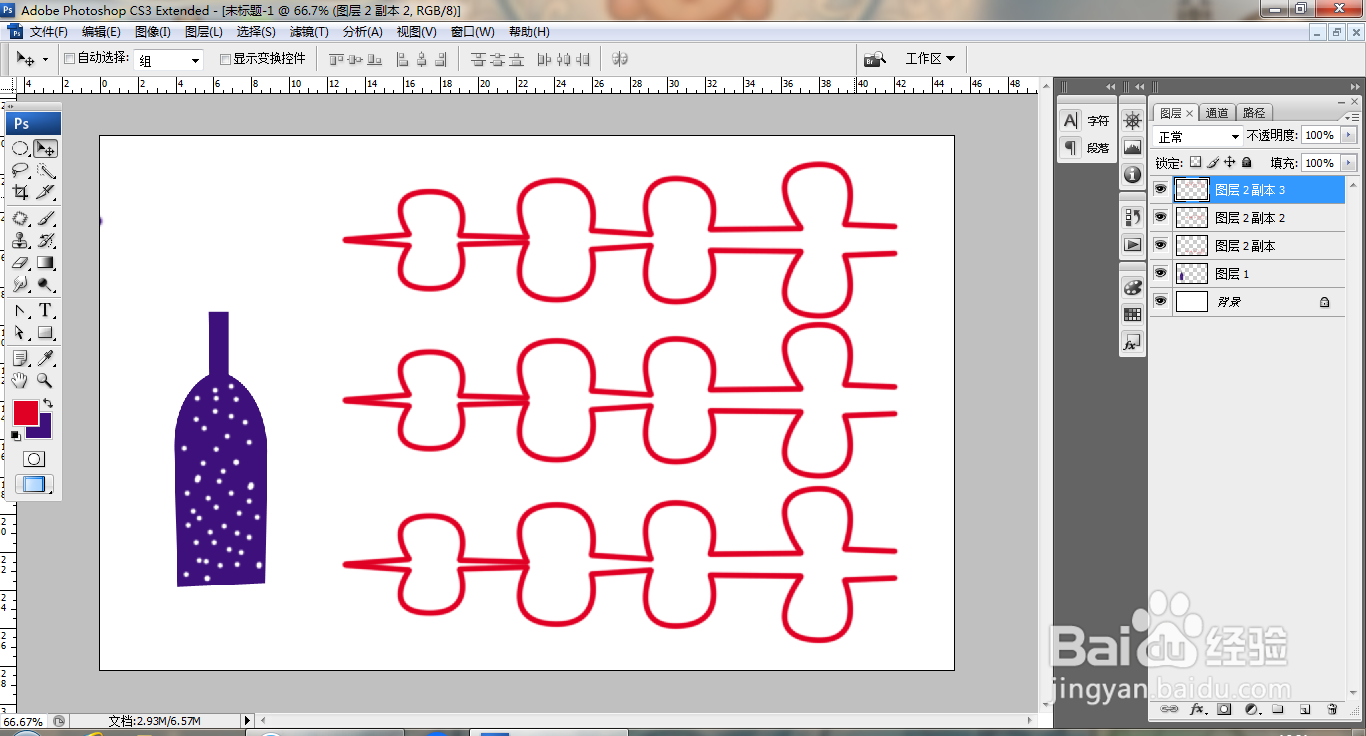1、打开PS,新建空白背景,选择钢笔工具,绘制路径,如图
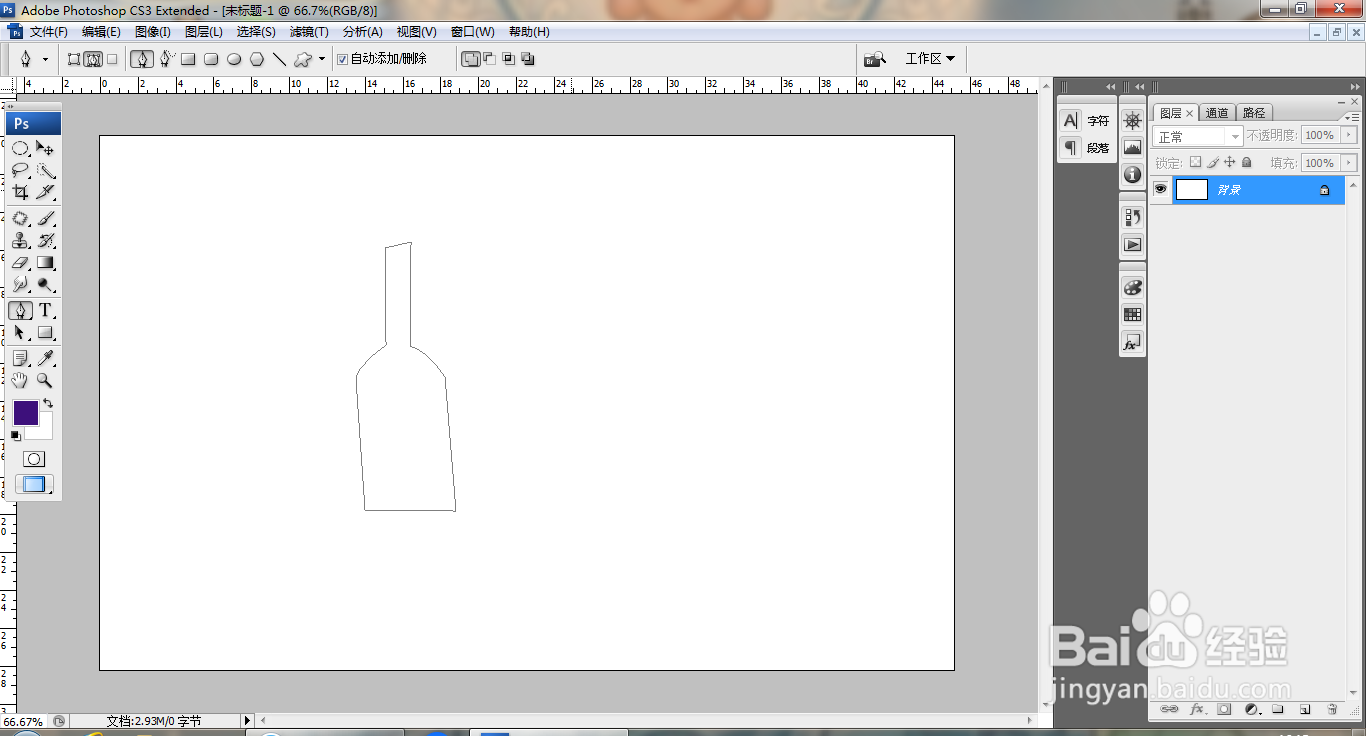
2、点击路径选择工具,快速调整路径节点,如图
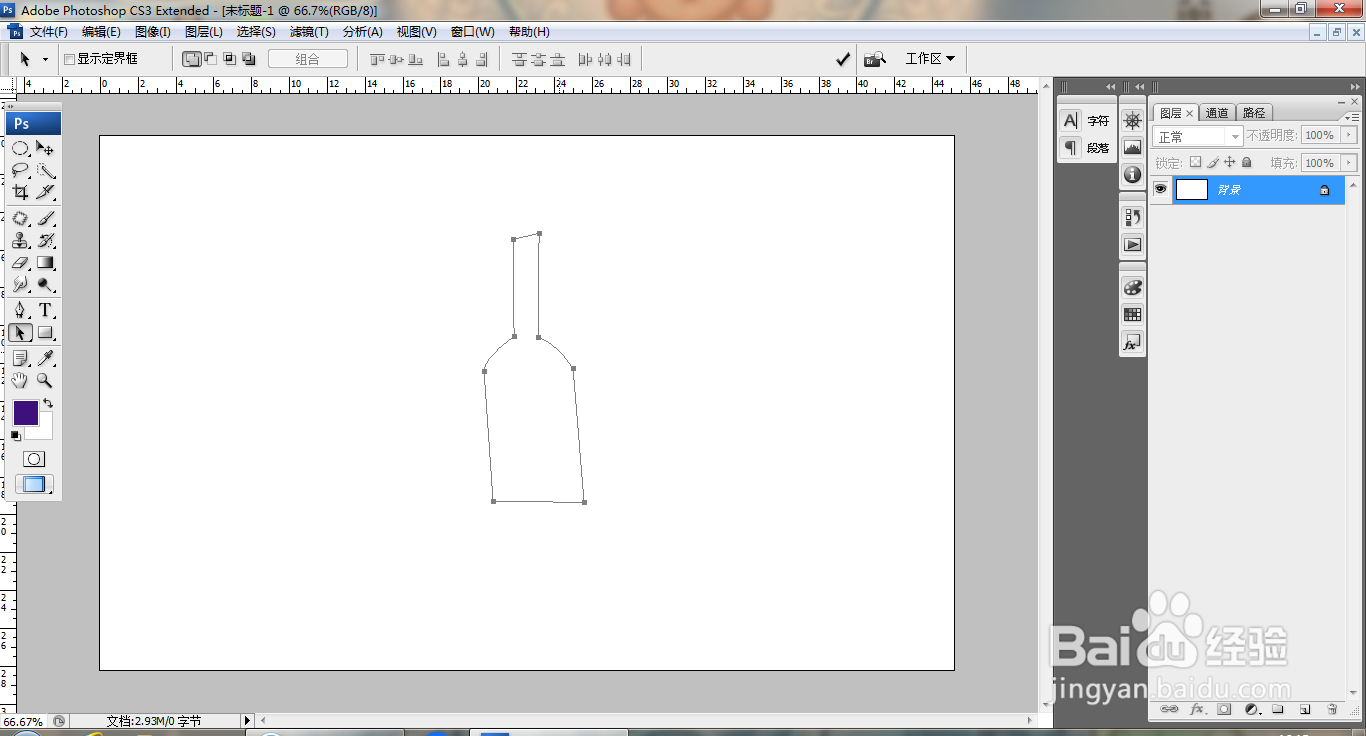
3、点击直接选择工具,再次调整节点,如图
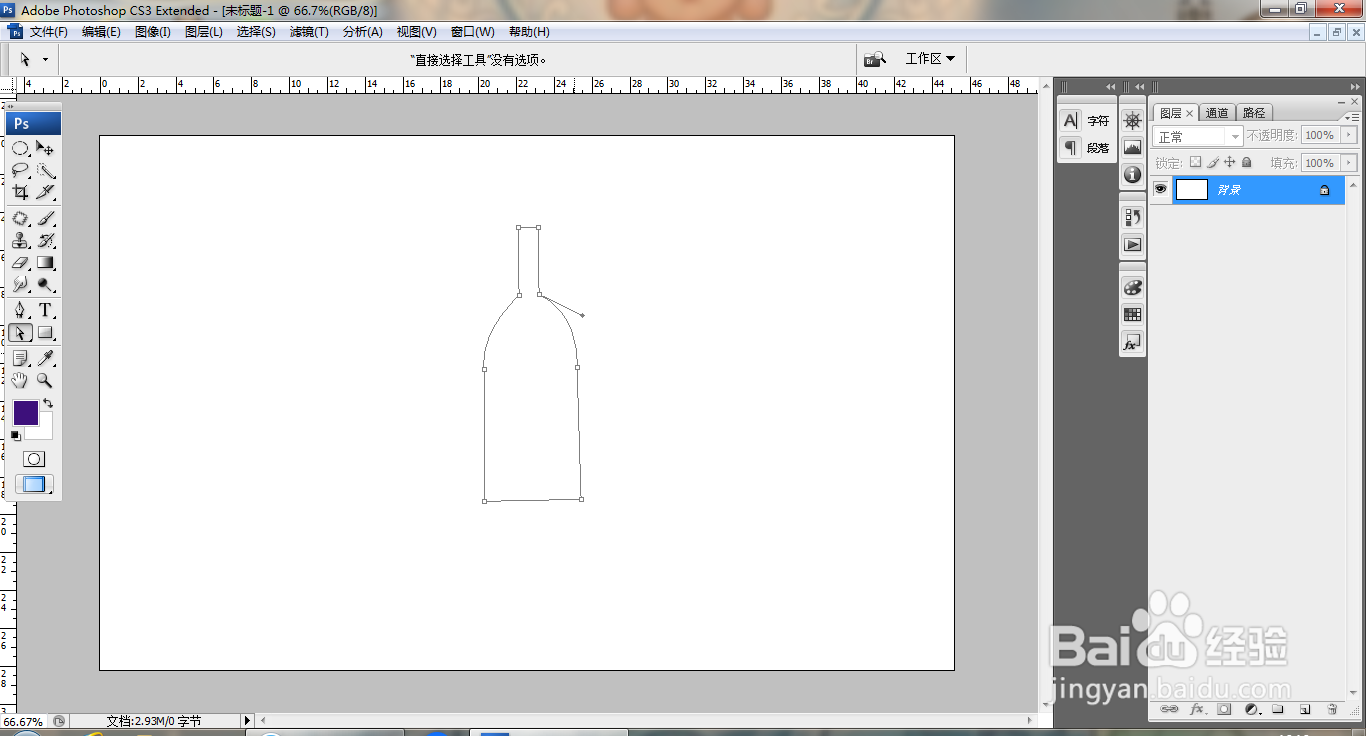
4、再次调整节点,如图
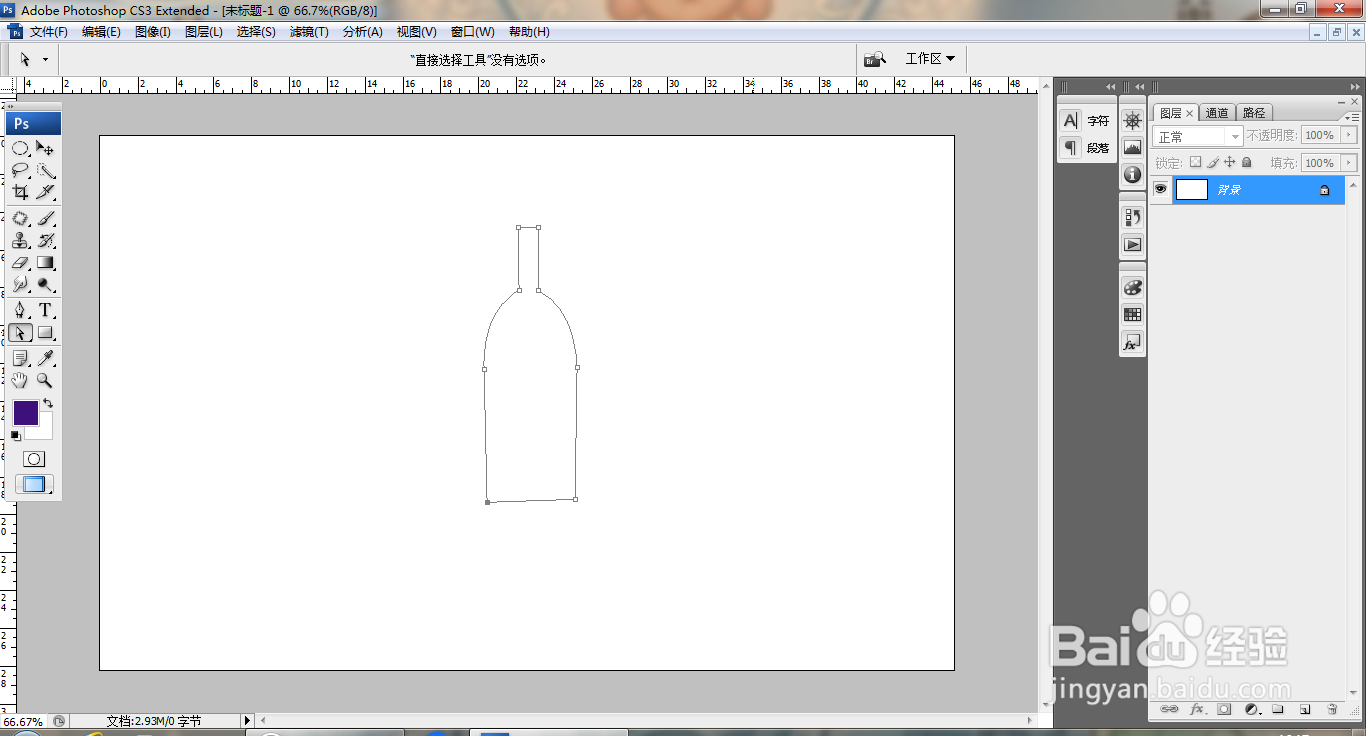
5、再次调整节点,如图
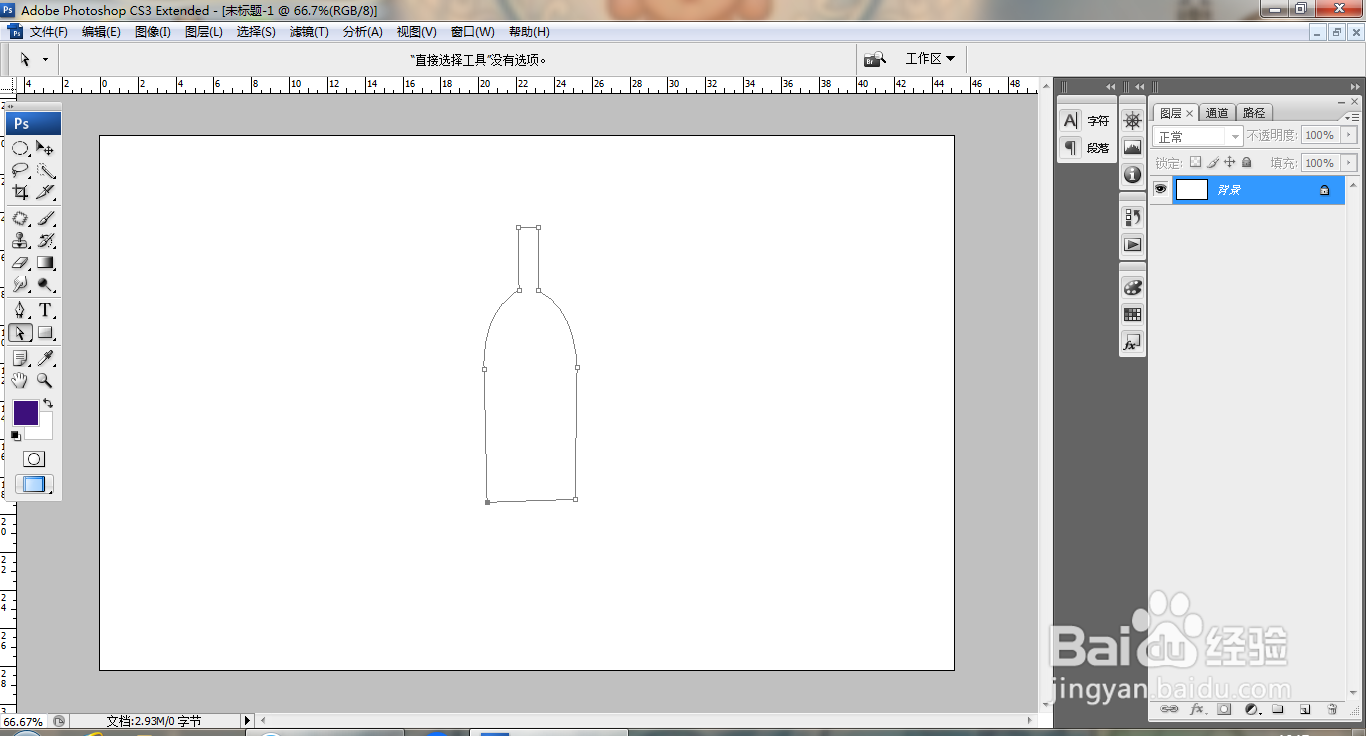
6、载入选区,新建图层,填充颜色,选择画笔工具,绘制画笔节点,再次使用画笔工具,设置画笔大小为9,然后开始绘制,如图
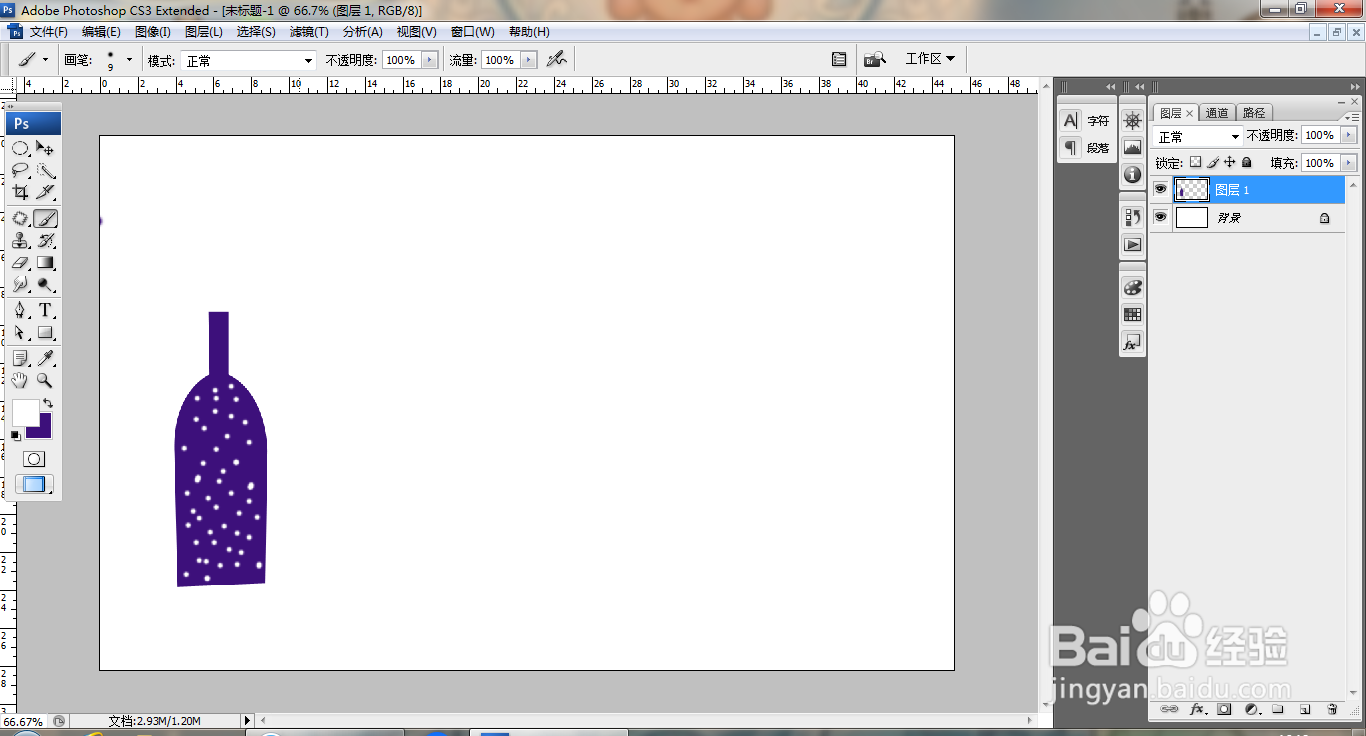
7、新建图层,选择钢笔工具绘制路径,点击转换点工具,然后拖动节点调整,如图
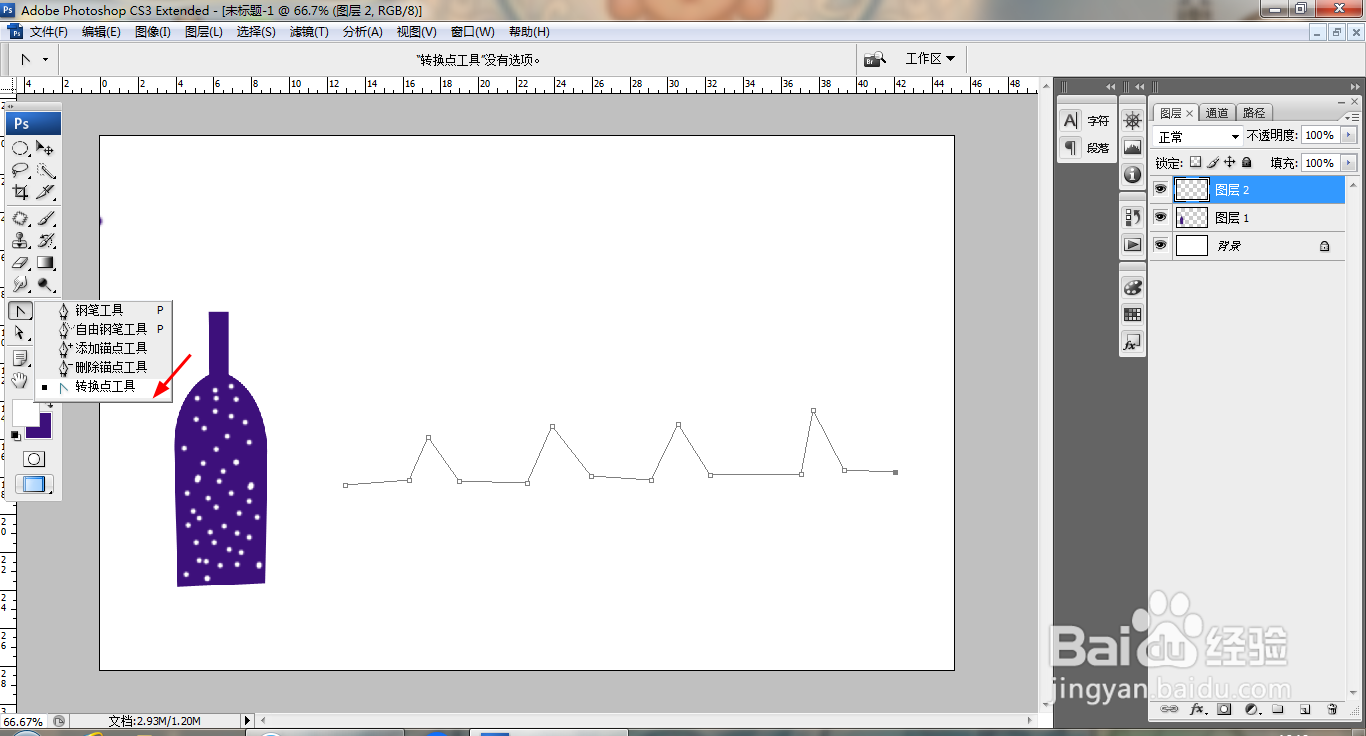
8、再次拖动节点快速调整,如图
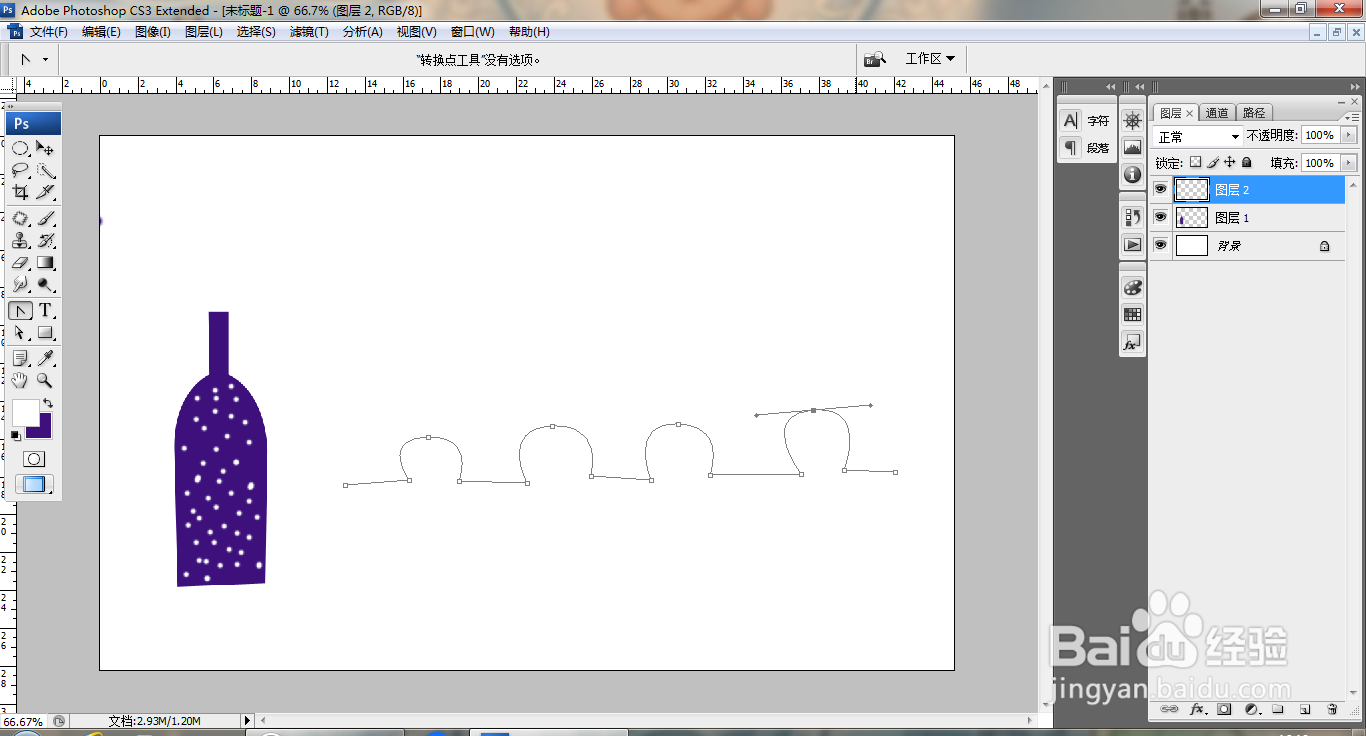
9、选择工作路径,用画笔进行描边,如图
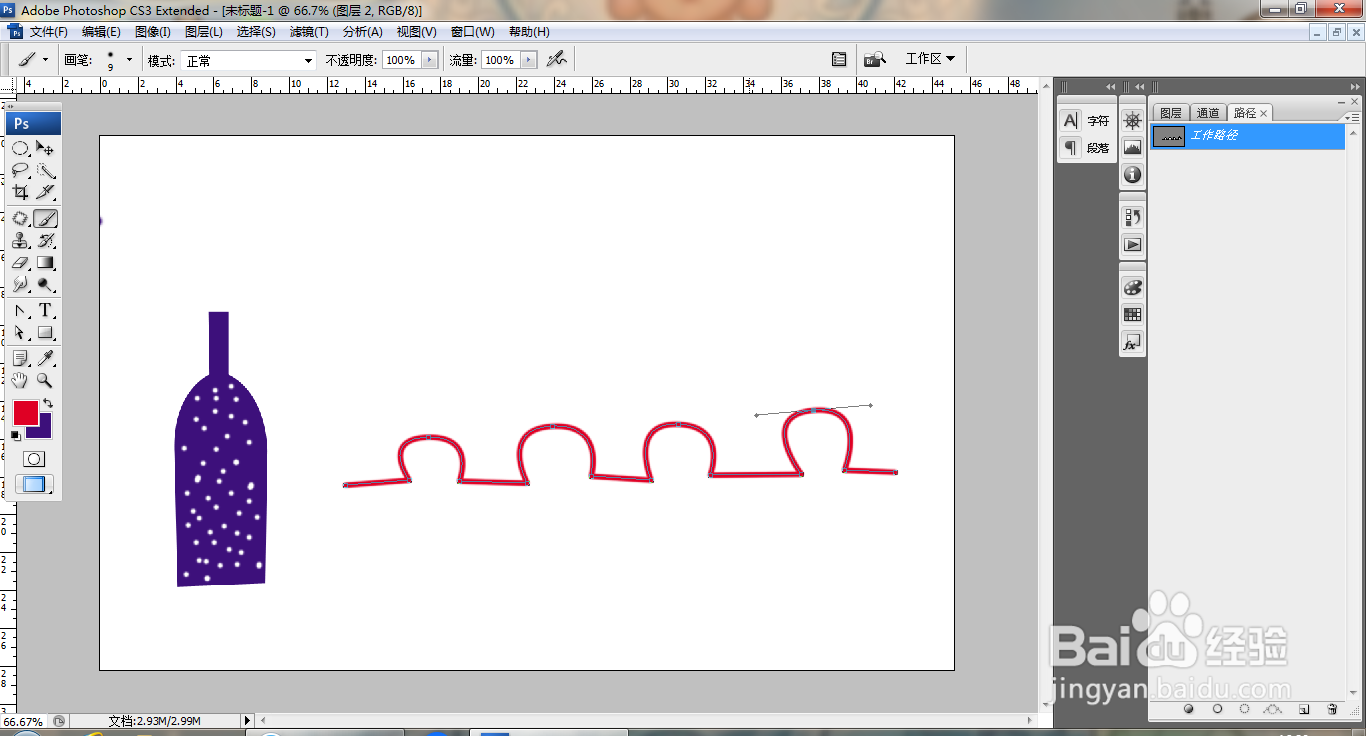
10、再次复制图层,如图
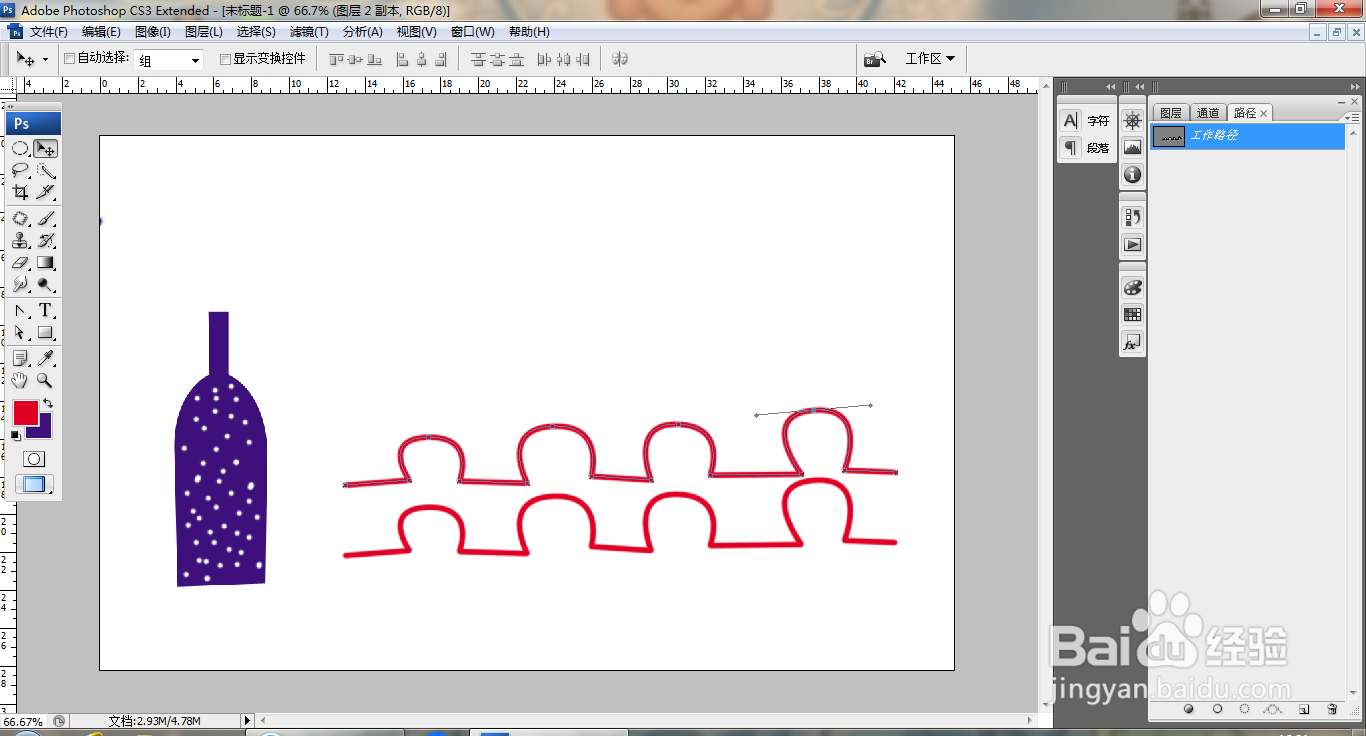
11、垂直翻转,移动图层图片,如图
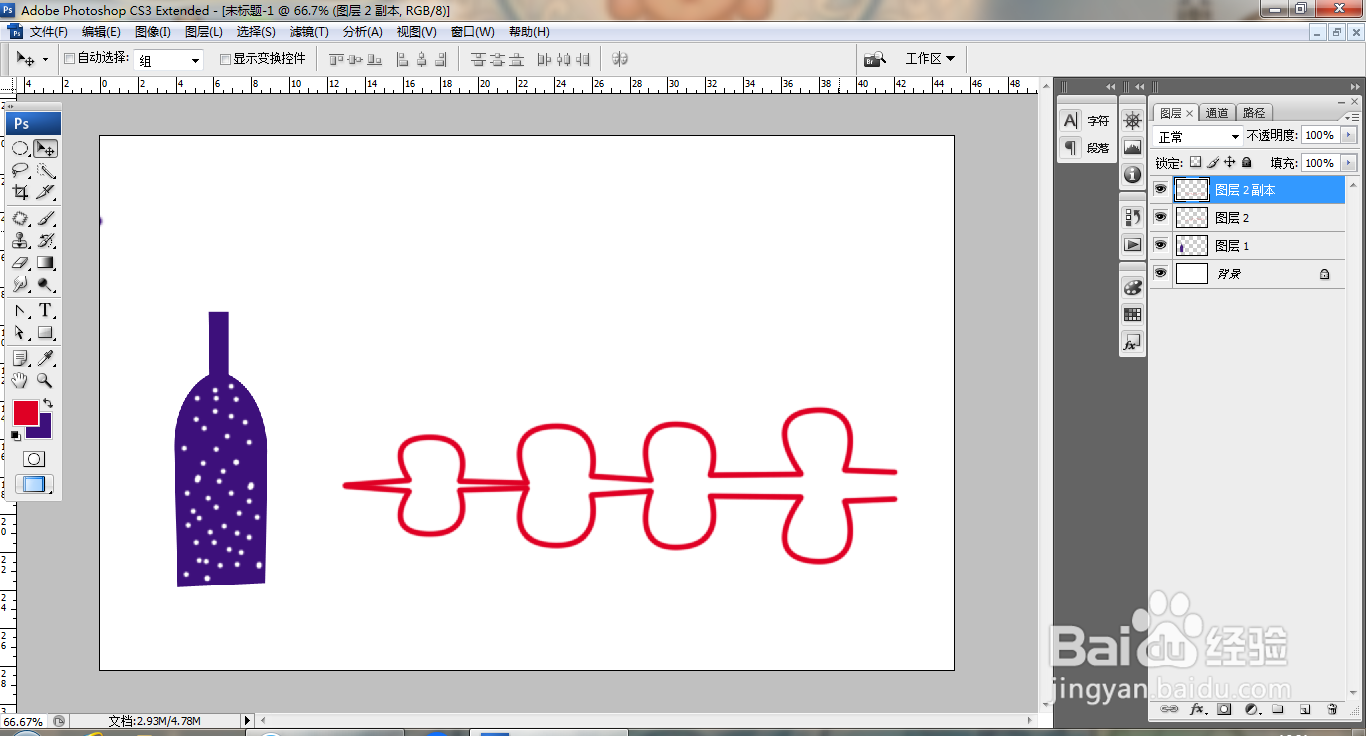
12、合并图层,复制图层,多次进行复制,如图